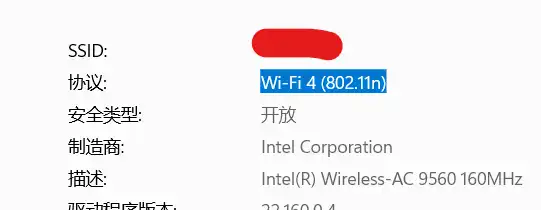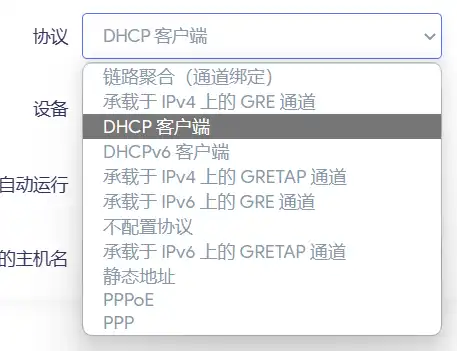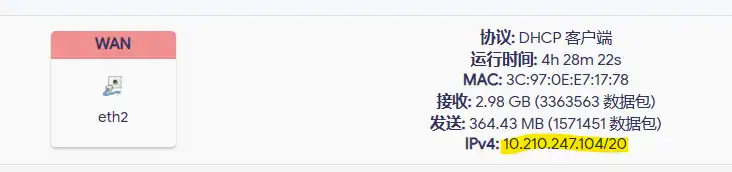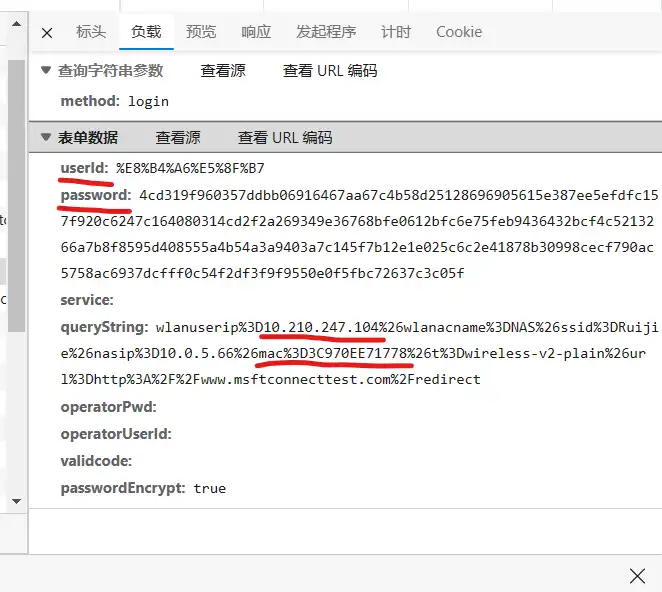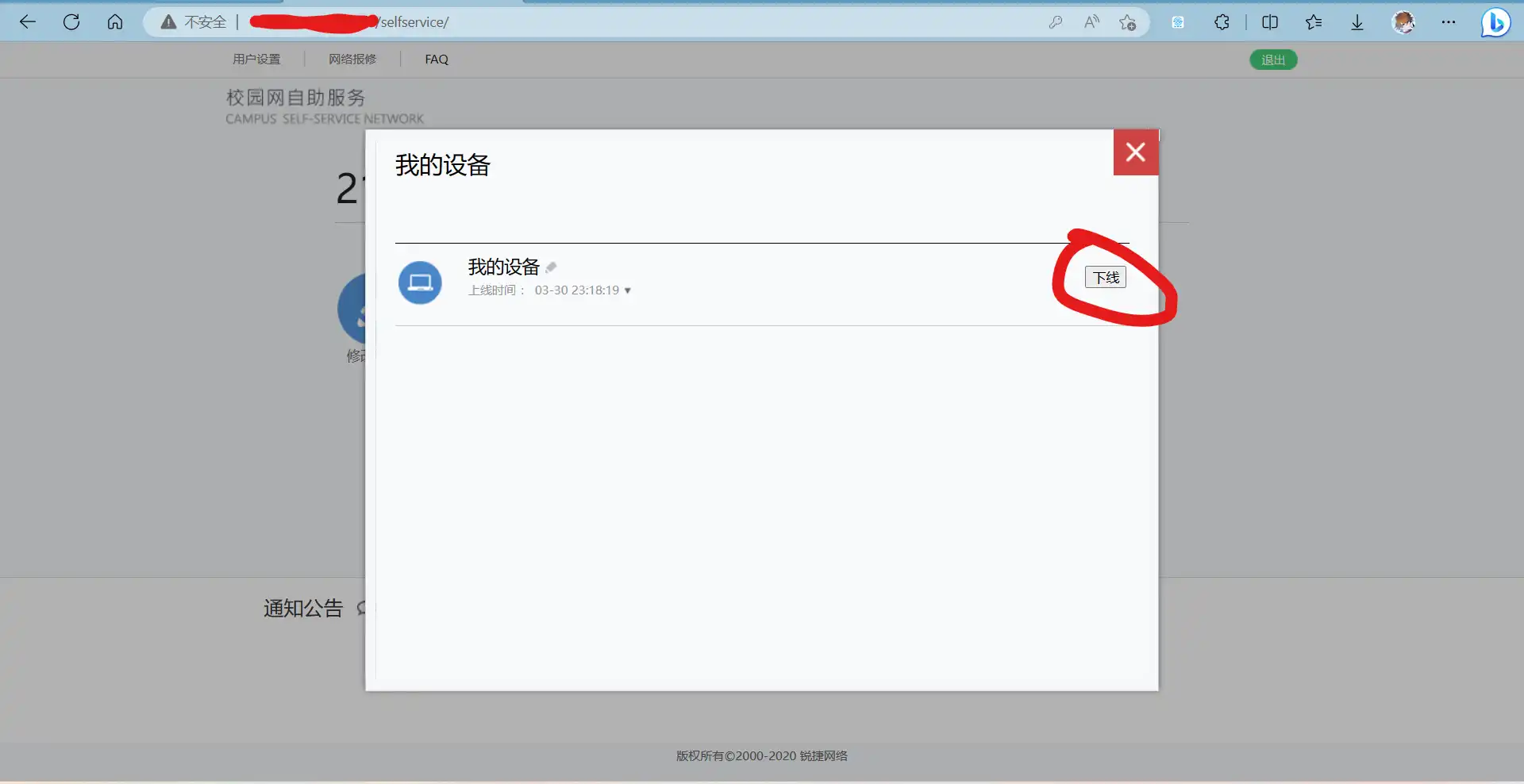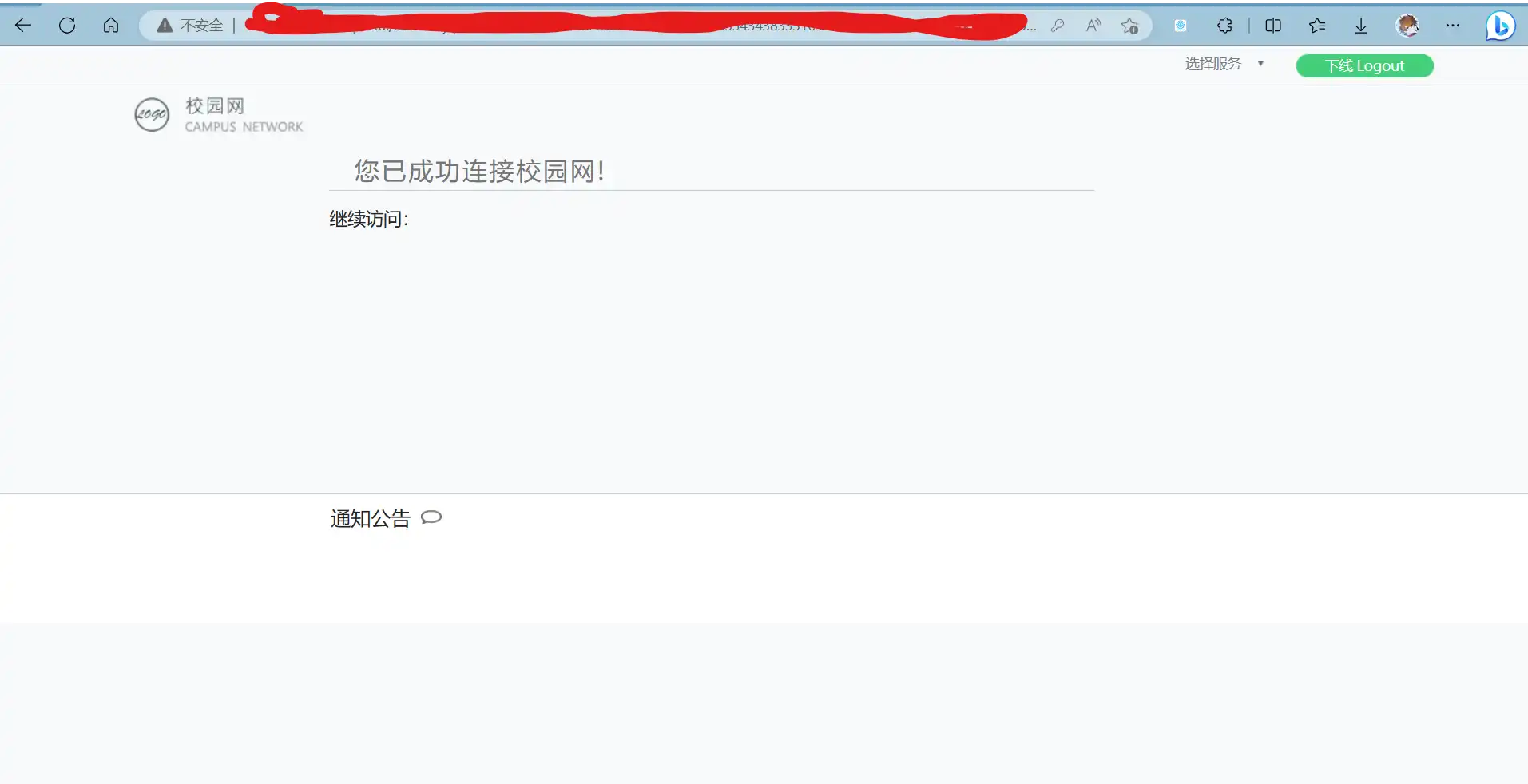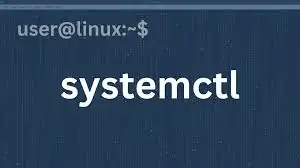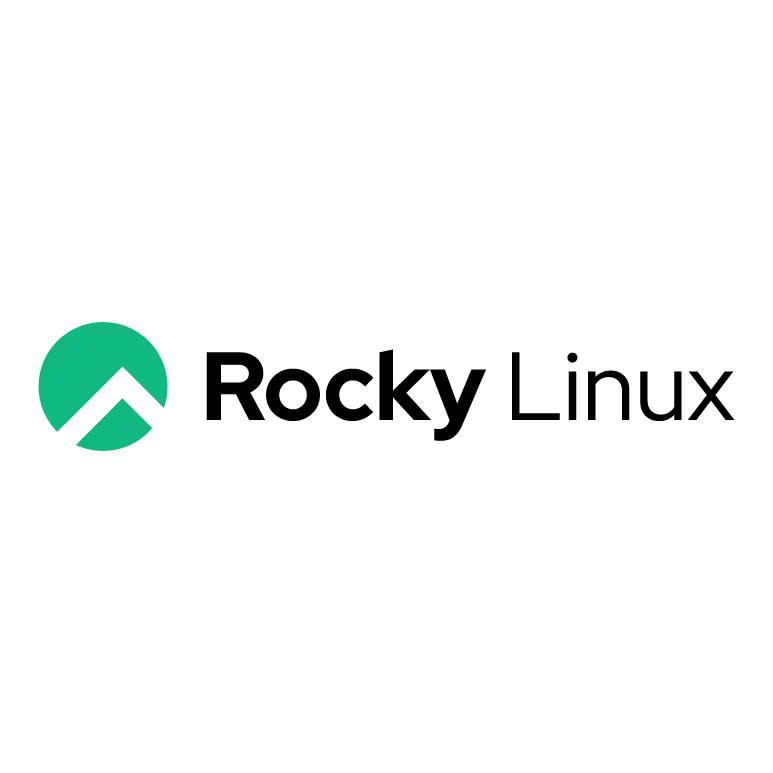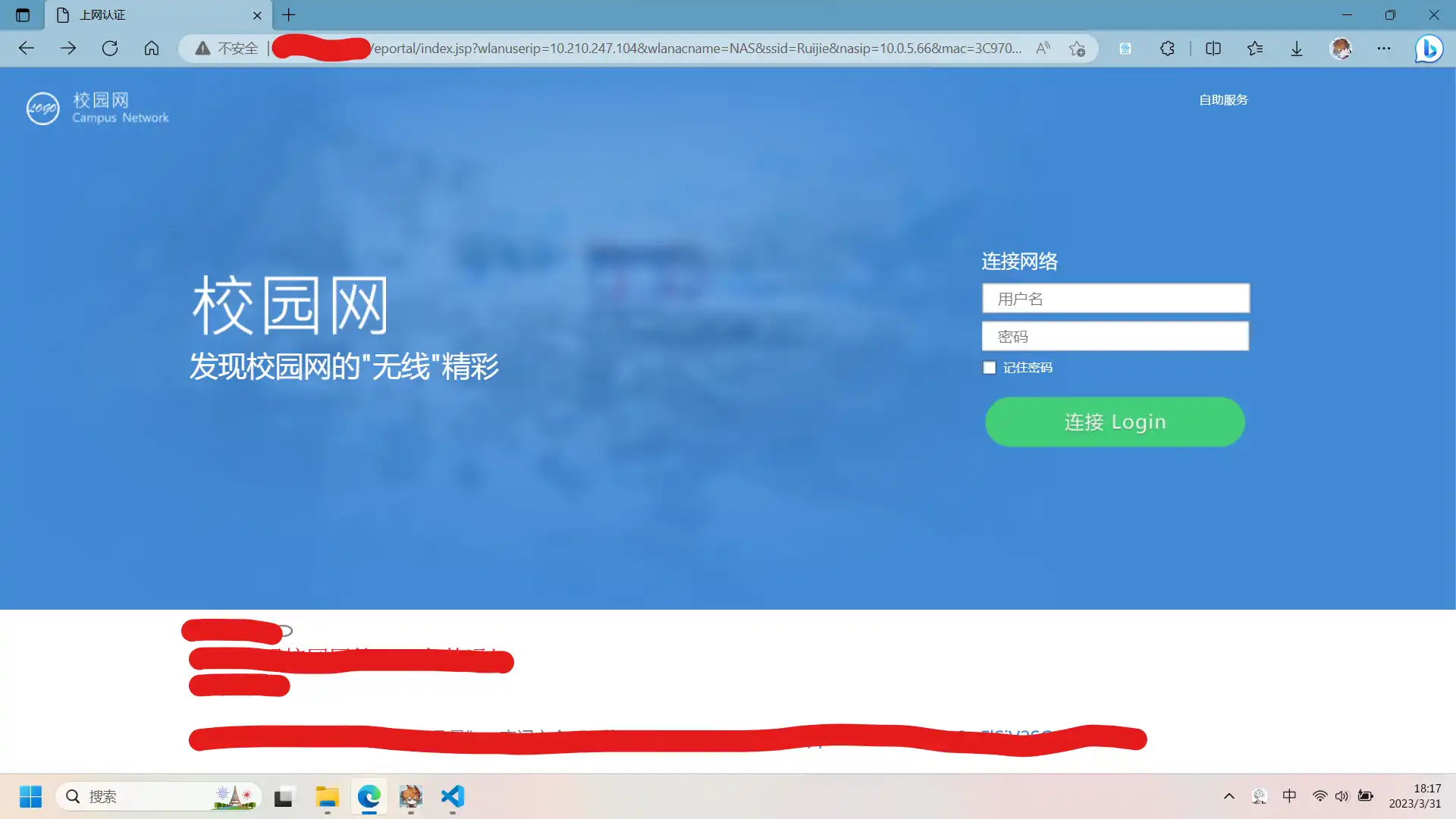OpenWrt软路由连接锐捷校园网
OpenWrt软路由连接锐捷校园网
FoxHui昨天整了一个J900的软路由,可以多设备连接,也能安装各种插件优化上网体验,之前搭建环境和测试的时候使用的是手机USB共享,今天干脆直接接在了宿舍墙上的网口上,但是校园网不管是接口还是无线网都是需要登录认证的,如果你们学校只有无线网,请购买无线网卡连接至软路由主机
观看此文章之前,请先用电脑连接到校园网,右键WiFi图标,依次点击网络和Internet设置中的属性,查看校园网的WiFi协议是否为802.1x,如果是那么请关闭此文章去百度查MentoHUST或者MiniEAP插件的安装方法和使用方法。
我们学校使用的是802.11n协议,所以仅仅只是过一个Portal认证,只要让校园网服务器记录一个MAC地址即可,首先进入软路由后台(截止2023.03.30我所使用的是iStoreOS OpenWrt的最新版),将WAN口地址协议改为DHCP客户端,将LAN口高级设置中的委托IPv6前缀取消勾选,然后点击保存并应用,等待其应用完成。
然后将软路由接入到校园网(无限有线均可,我这里使用的是无线),等待软路由的WAN口获取到IPv4地址。
当获取到了IPv4地址后,将电脑连接至软路由的SSID,这时候随便打开一个网页,你将会被重定向到认证界面并得到以下链接。
下面的所有操作,不要复制我的链接,里面个别参数每个校园网是不一样的,一定要用你自己的链接!!!
1 | http://{跳转后的域名/IP}/eportal/index.jsp?wlanuserip=10.210.247.104&wlanacname=NAS&ssid=Ruijie&nasip=10.0.5.66&mac=000000000000&t=wireless-v2-plain&url=http://www.msftconnecttest.com/redirect |
此时我们F12打开浏览器的开发者模式,点击网络(NetWrok)随便输入一个账号和密码并点击登录,然后找到登录发出的请求并查看其负载,可以发现表单中账号是明文(我随便输的为中文所以是编码),密码是密文,参数也是明文(就是链接中后面那一串),MAC地址和IP地址都在参数明文中,那么这样就好办了。
最好先登录校园网的自助服务系统,点击我的设备将所有设备下线,否则到时候可能会提示账号登录的设备达到上限。
然后将刚才获取的连接中参数里的wlanuserip=后的IP改为软路由WAN口所获取到的IPv4地址(不要带斜杠以及斜杠后的端口),mac=后的MAC地址改为软路由WAN口的MAC地址(修改前可能为一堆0,一堆0是正常情况,不予理会即可),然后把修改后的链接重新复制粘贴进浏览器访问,然后正常输入你的账号密码,如果有验证码就把验证码也输上,此时会提示成功连接。
然后使用手机平板等其他设备,连接你软路由的SSID,测试是否可以联网,可以则说明你的软路由已成功接入校园网,开始你愉快的冲浪吧。